SimCapture Mobile Camera 앱
모바일 장치로 시뮬레이션을 녹화하고 보고하는 혁신적인 솔루션인 SimCapture Mobile Camera 앱의 기능과 이점을 알아보세요.
Table of Contents
SimCapture Mobile Camera 앱은 SC Cloud 사이트을 통해 시뮬레이션 세션을 녹화하고 실시간 라이브 스트리밍하기 위해 모바일 장치를 휴대용 오디오 및 비디오 시스템으로 바꿔줍니다.
시작하기 전에 알아야 할 사항
SimCapture Mobile Camera 앱을 사용하려면 다음이 필요합니다. 이러한 권장 사항은 WIFI 품질에 따라 달라질 수 있습니다.
소프트웨어
- SimCapture Cloud 도메인
하드웨어
- iOS 17 , Android 13/14 이상과 호환되는 모바일 장치(휴대폰 or 태블릿)
- SimCapture Cloud 기능에 액세스할 수 있는 브라우저가 있는 PC 또는 Mac.
기술 요구 사항
- 시뮬레이션이 실행되는 장소의 일관된 인터넷 연결/전체 적용 범위.
- 최소 100Mbps down/20Mbps up, <20ms latency 을 권장.
-
이는 4G LTE max 또는 5G와 동일합니다.
추가 팁
- 화면 캡처 장치, 자체 녹화 시나리오 또는 CCM 스테이션에서는 모바일 카메라 앱을 사용할 수 없습니다.
- 세션은 SimCapture Cloud 도메인에서 시작되고 주석이 추가되어야 합니다.
-
모바일 카메라는 하위 위치와 페어링할 수 없습니다.
앱 다운로드
iOS 또는 Android 앱 스토어에서 SimCapture Mobile Camera 앱을 설치하세요.
- iOS 앱 스토어 에서 다운로드
-
Android용 Google Play 에서 다운로드
모바일 장치 페어링
- 장치를 페어링하려면 앱을 시작하고 지역을 선택하세요.
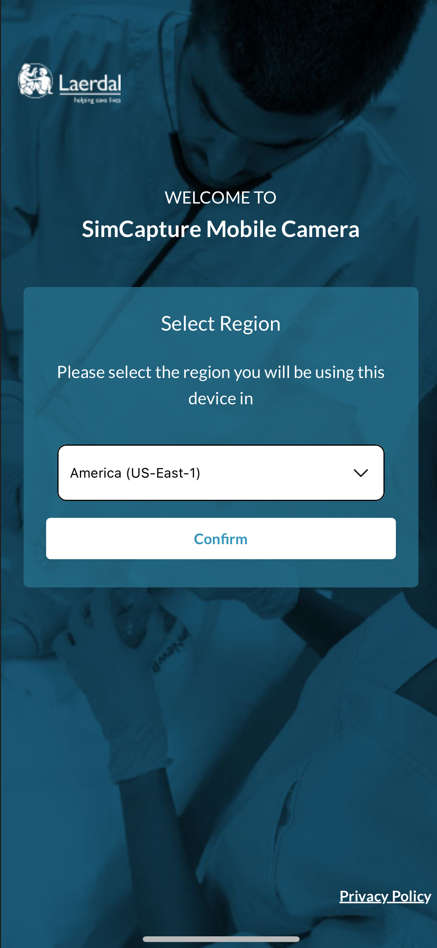
- 시작 화면이 표시되고 모바일 장치 위치 설정을 클릭합니다. 그러면 4자리 코드를 입력하라는 메시지가 표시됩니다.
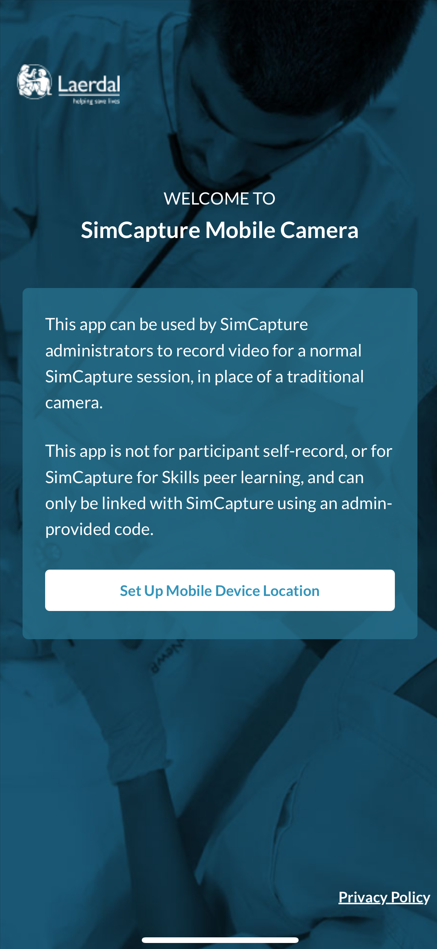
|
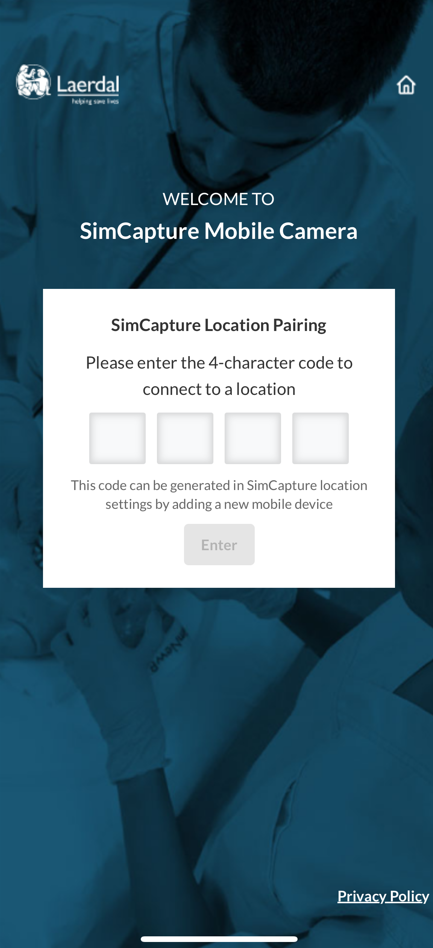
|
- 이 작업이 완료되면 SimCapture Cloud 사이트에 로그인하고, 우측 상단에 있는 톱니바퀴 아이콘을 클릭하여 시스템 설정에 접속합니다. 거기에 들어가면 모바일 카메라 에 대한 새로운 옵션이 표시됩니다.
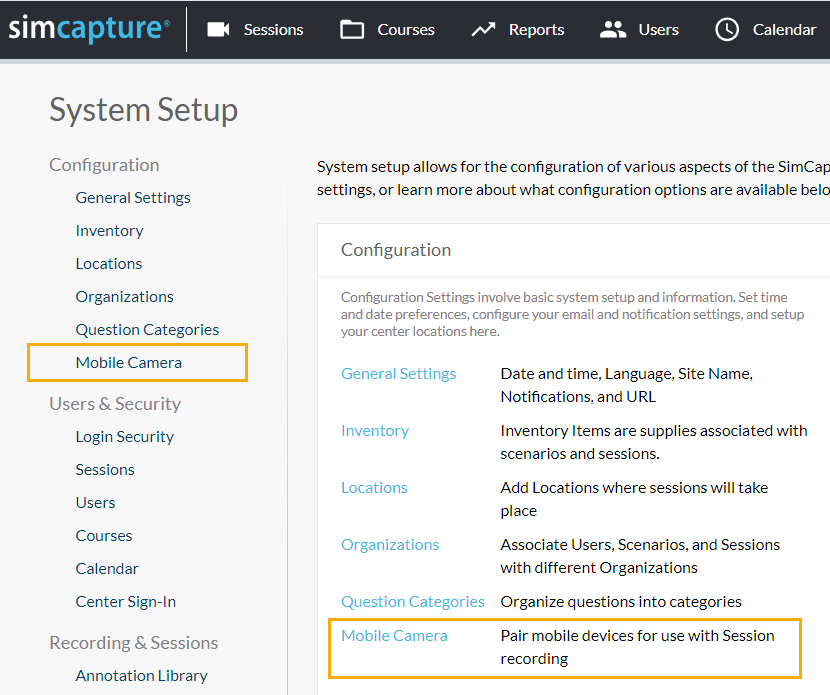
- 모바일 카메라를 클릭한 다음 장치 페어링을 클릭합니다.

- 모바일 앱에 입력해야 하는 4자리 코드가 페어링 정보 상자에 표시됩니다. 참고: 이 코드는 10분 후에 만료됩니다.
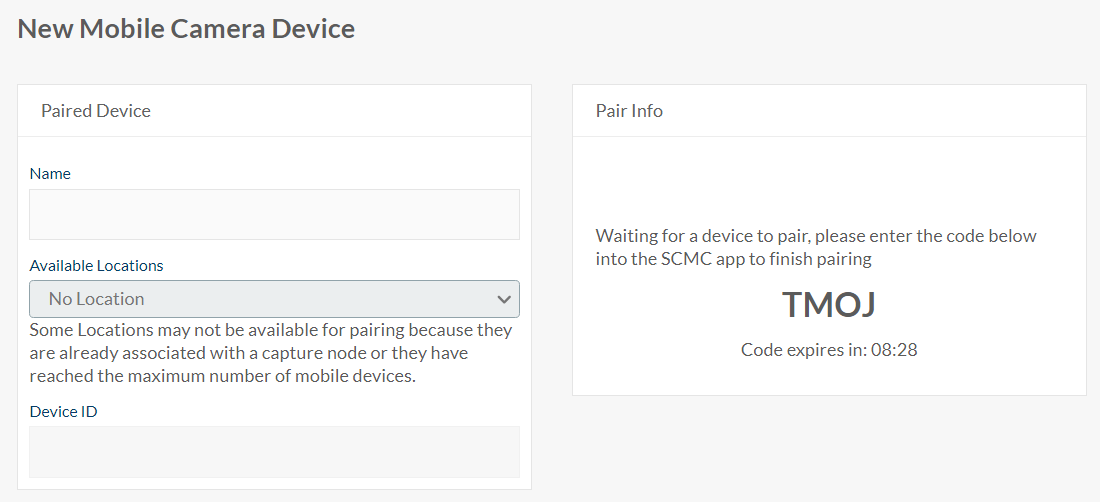
- 코드가 모바일 앱에 입력되면 장치 이름을 입력하고 장치를 위치에 할당합니다.
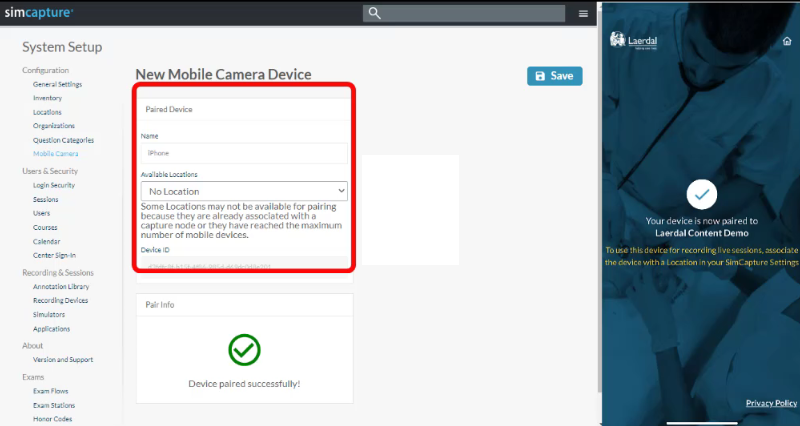
참고: 위치리스트에는 노드, IP 녹화 장치와 연결되지 않거나 또 시험실로 할당되지 않은 모든 위치가 표시됩니다. 모바일 카메라 전용으로 사용할 위치를 따로 생성하는 것이 좋습니다.
- 앱이 페어링되고 위치에 할당되면 연결된 위치에 대한 확인과 세션 시작을 기다리는 메시지가 표시됩니다. 모바일 카메라 아이콘도 해당 위치에 표시됩니다.
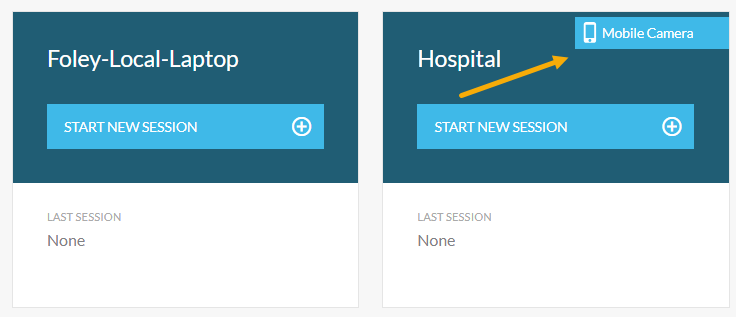
동일한 위치에 최대 4개의 모바일 카메라 장치를 할당할 수 있습니다. 또한 모바일 카메라 장치에 할당된 위치는 나중에 모바일 카메라 설정 페이지의 장치 목록에서 장치를 선택하여 추가하거나 변경할 수 있습니다.
참고: 앱이 클라이언트와 페어링되었지만 위치가 할당되지 않은 경우 앱을 사용하기 전에 위치를 할당하라는 메시지가 표시됩니다.
모바일 장치 페어링 해제
장치의 페어링을 해제하려면 SimCapture Cloud 사이트에서 시스템 설정 페이지으로 이동하여 다음 단계를 수행하십시오.

- 모바일 카메라를 클릭합니다.
- 페어링을 해제하려는 카메라를 클릭하세요.
- 페어링 해제을 클릭합니다.
이 작업이 완료되면 앱이 기본 상태로 돌아가므로 사용하려면 복구해야 합니다.
SimCapture Mobile Camera로 녹화하기
이제 장치를 페어링하고 페어링 해제하는 방법을 알았으니 모바일 카메라 세션을 시작하고 종료하는 방법을 살펴보겠습니다.
녹화을 시작하기 전에 알아야 할 사항
- 시작하기 전에 모바일 장치가 완전히 충전되어 있고 인터넷 연결이 안정적인지 확인하는 것이 중요합니다.
- 모바일 카메라 위치를 사용하여 달력에서 예약을 생성할 수 있으며 이러한 예약은 대시보드 타일에서 세션을 시작할 때 세션 목록에 표시됩니다.
- 세션 예약이 없는 경우 임시 세션을 시작할 수 있습니다.
- 참가자가 명확하게 보이도록 장치가 수평으로 배치되어 있는지 확인하십시오.
- 앱을 처음 사용하는 경우 SimCapture Mobile Record에 장치 카메라, 마이크 및 Bluetooth에 대한 액세스 권한을 부여해야 할 수도 있습니다.
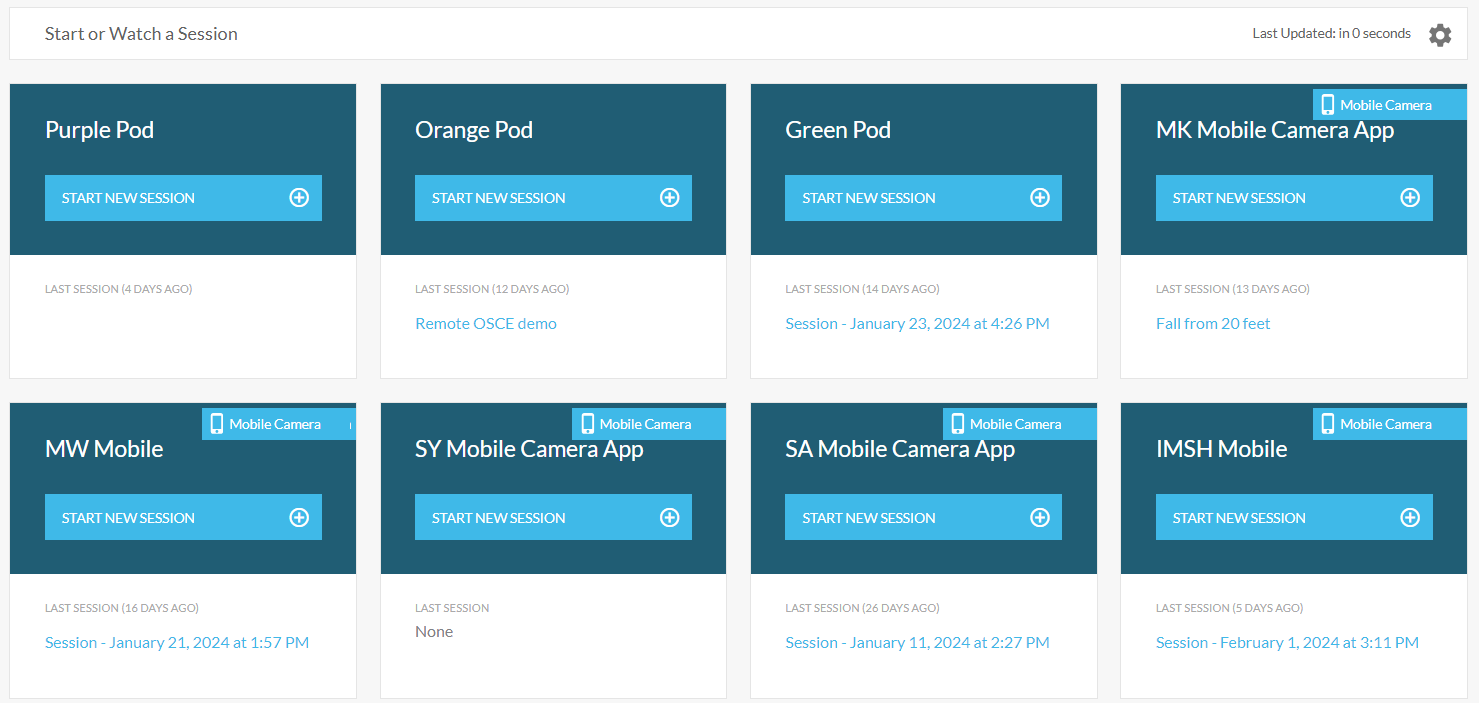
위치에 SimCapture 모바일 카메라 장치가 할당되면 해당 위치가 SimCapture Cloud 홈페이지의 타일 목록에 표시됩니다.
홈 페이지에서 새 세션 시작을 클릭하면 세션 시작 화면이 열리고 앱이 모바일 장치에서 열려 있는 경우 해당 위치의 모바일 카메라 장치가 자동으로 연결됩니다.
녹화는 가로로 촬영된다는 점에 유의하세요.
세션을 시작하기 전에 세션 세부 정보를 입력했는지 확인한 후 시작을 클릭하여 세션을 시작하세요.
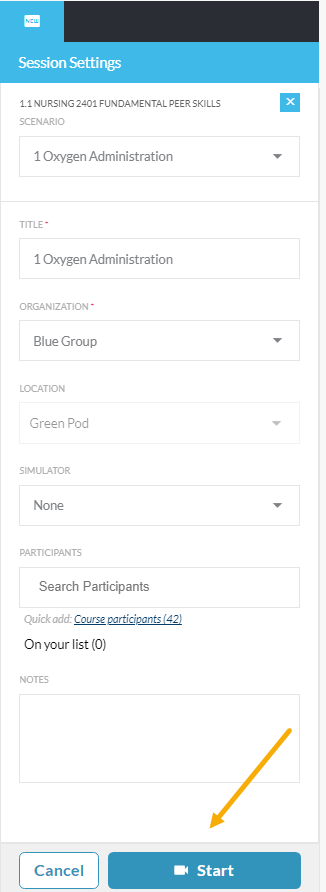
세션 종료
모바일 녹화 세션을 종료하려면 세션 종료를 클릭한 다음 확인을 클릭하여 모바일 녹화 장치에서 비디오 스트리밍 및 녹화를 중지하고 기본 대기 상태로 되돌립니다.